Ada banyak program pengedit grafis, namun Paint.NET membedakan diri dengan antarmuka pengguna yang ramah dan fitur-fitur yang lengkap. Kamu ingin menginstal Paint.NET di komputermu, namun tidak tahu harus mulai dari mana? Jangan khawatir, saya akan memandu kamu melalui seluruh proses unduhan dan instalasi. Dengan demikian, kamu dapat segera mengakses alat yang kuat ini dan langsung mulai membuat serta mengedit grafik.
Temuan Utama
- Tautan unduhan dari getpaint.net adalah pilihan yang terbaik.
- Tersedia versi gratis dan berbayar.
- Proses instalasi ramah pengguna dan mudah.
- Pastikan untuk mengekstrak folder setelah mengunduh.
- Perhatikan bahwa kamu dapat menyesuaikan antarmuka pengguna dan bahasa jika diperlukan.
Panduan Langkah demi Langkah
Pertama-tama, buka web browsermu dan pergi ke mesin pencari Google. Masukkan kata kunci "Paint.NET". Seringkali situs web resmi Paint.NET sulit ditemukan, jadi pastikan memilih tautan yang tepat. Usulkan pertama yang kamu lihat dalam hasil pencarian adalah "Paint.NET Download kostenlos - Chip.de", namun saya sarankan untuk memilih tautan di sebelahnya - "getpaint.net". Tautan ini akan mengarahkanmu langsung ke beranda resmi.
Di beranda resmi, kamu akan menemukan informasi tentang berbagai versi Paint.NET. Ada versi berbayar yang akan diperbarui secara otomatis, dan versi gratis. Kebanyakan pengguna mungkin secara tidak sengaja akan memilih varian berbayar, jadi klik pada tautan unduh gratis. Ketika kamu mengkliknya, akan muncul sebuah jendela kecil yang menampilkan proses unduhan.
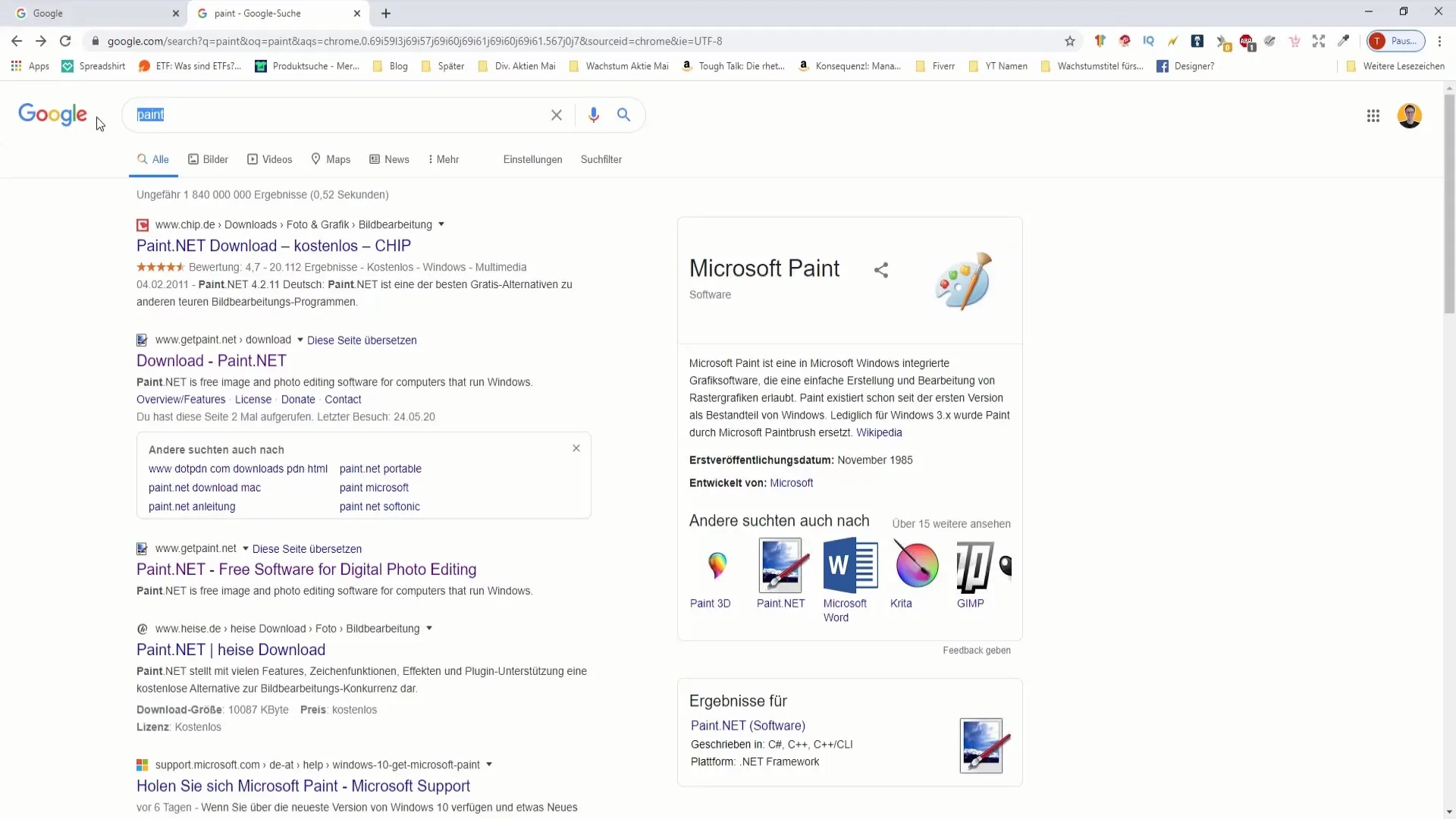
Setelah selesai diunduh, buka folder tempat file disimpan. Klik kanan pada file untuk menampilkan opsi "Ekstrak Semua". Pilih opsi ini untuk mengekstrak file ke folder yang sesuai. Penting untuk mengekstrak semua konten dari file yang diunduh sebelum melanjutkan ke proses instalasi.
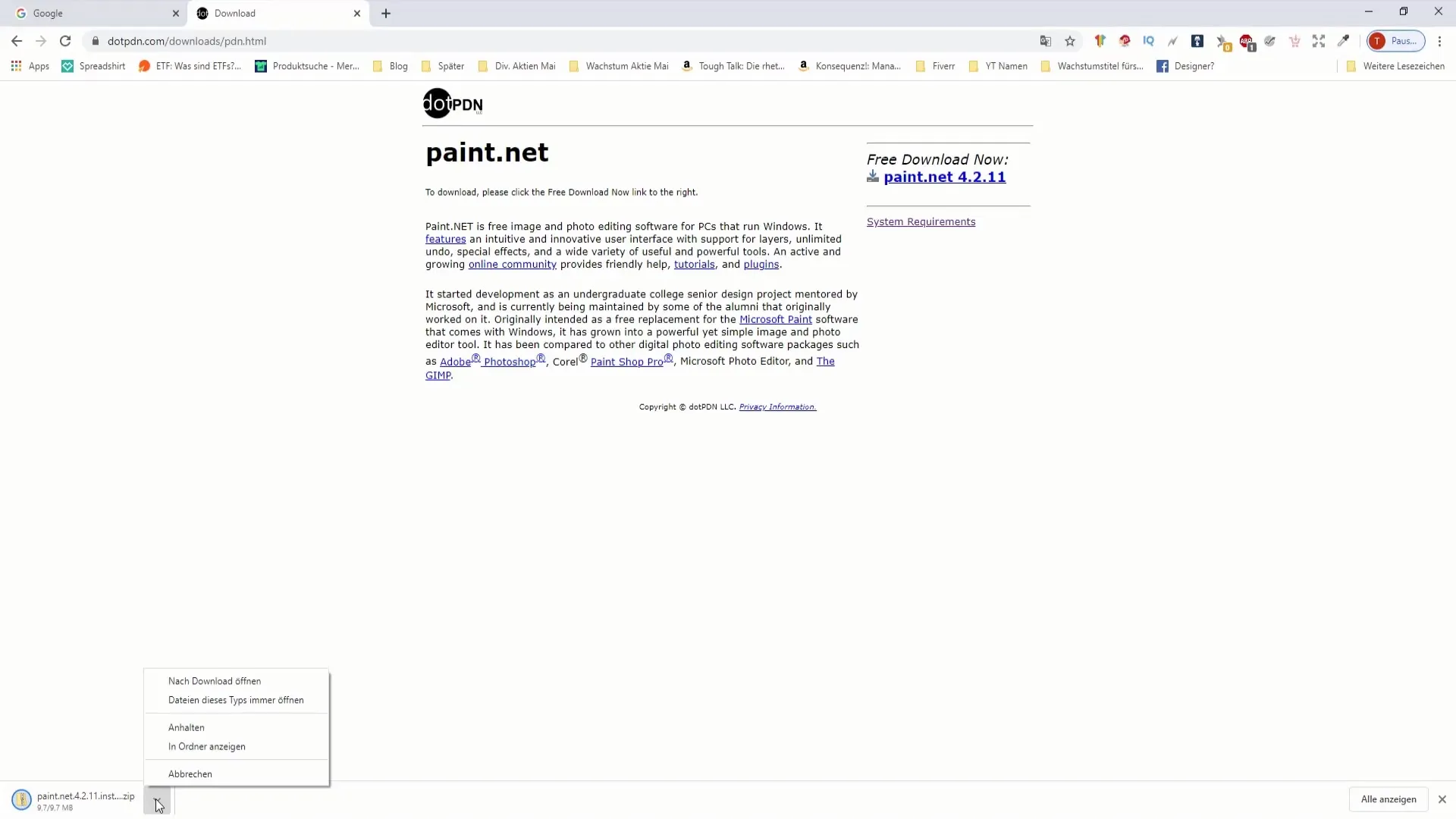
Jika file berhasil diekstrak, kamu akan melihat folder baru yang sekarang tersedia. Di dalam folder baru ini, kamu akan menemukan file instalasi. Klik ganda file tersebut untuk memulai proses instalasi. Di sini, kamu mungkin diminta hak administrator untuk mengizinkan instalasi Paint.NET. Konfirmasikan permintaan ini dengan mengklik "Ya".
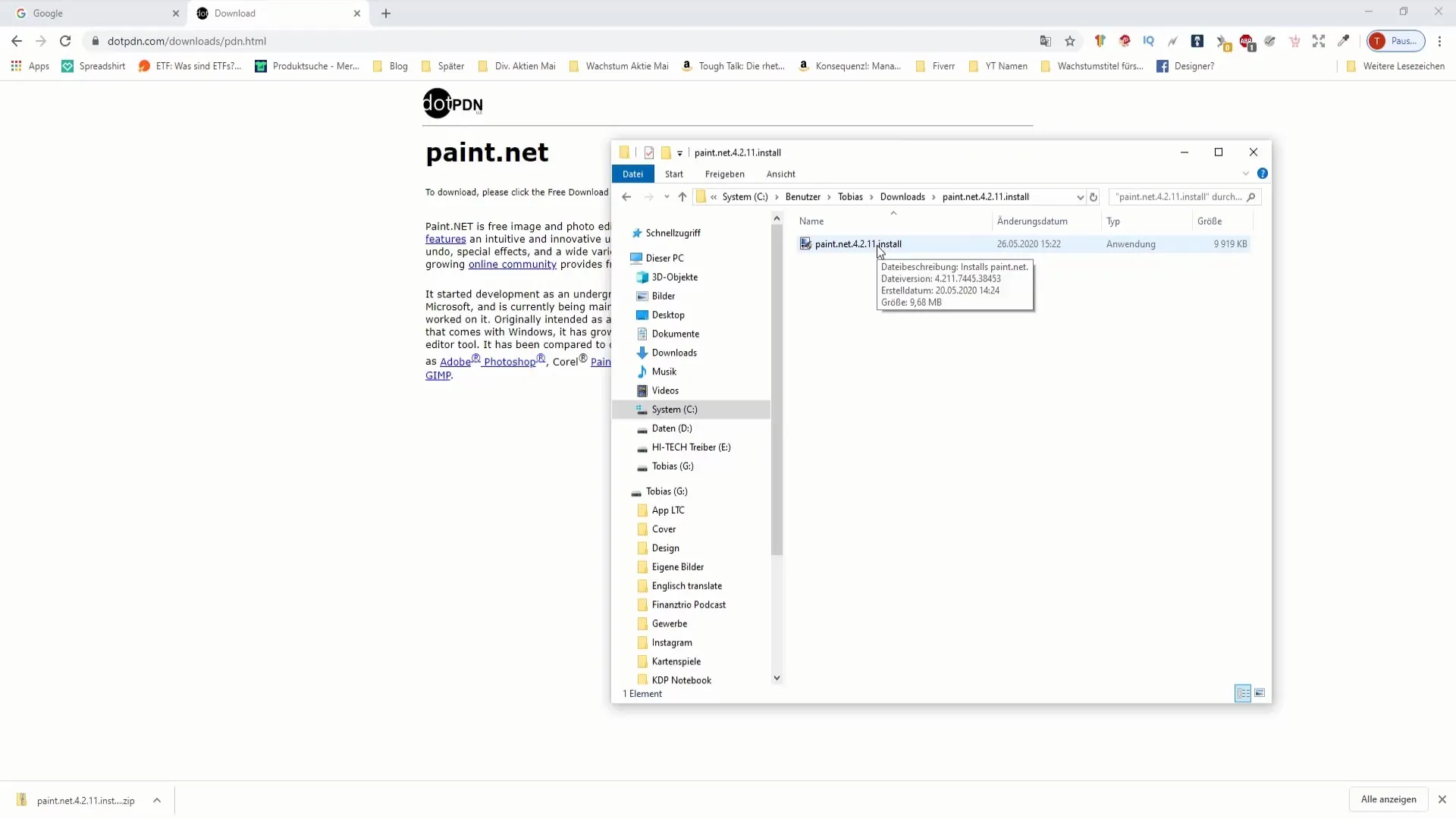
Langkah-langkah selanjutnya biasanya mudah dimengerti. Asisten instalasi akan memandu kamu melalui proses tersebut. Kamu akan diminta memilih bahasa - pastikan untuk memilih "Jerman" agar dapat memanfaatkan perangkat lunak dengan lebih baik. Selain itu, kamu juga harus menerima syarat dan ketentuan penggunaan. Jika kamu tidak melakukannya, kamu tidak dapat melanjutkan instalasi.
Setelah instalasi selesai, kamu dapat memilih untuk langsung memulai aplikasi atau menyelesaikan instalasi. Jika ingin langsung memulai Paint.NET, klik pada opsi yang sesuai. Atau, kamu juga dapat langsung menekan "Selesai" dan menjalankan Paint.NET secara manual nanti.
Sekarang kamu siap untuk memulai menggunakan Paint.NET! Proses instalasi dapat memakan beberapa menit, tergantung pada kecepatan internet dan komputer kamu. Berikan sedikit kesabaran! Sekarang kamu dapat menjelajahi semua fitur Paint.NET dan mengembangkan kreativitasmu.
Ringkasan
Mengunduh dan menginstal Paint.NET mudah, selama kamu menggunakan tautan yang benar. Kunjungi situs web resminya, unduh file, ekstrak, dan ikuti petunjuk instalasi. Dengan Paint.NET, kamu memiliki alat pengedit grafis yang kuat yang dapat kamu manfaatkan sekarang juga.


